Hướng dẫn cách kiểm tra main máy tính nhanh, chính xác nhất

Sau đây, Sforum sẽ cho bạn biết cách kiểm tra main máy tính sống hay chết nhanh nhất. Bài viết sẽ giới thiệu đầy đủ về các chương trình, phần mềm kiểm tra mainboard máy tính hữu ích. Xem ngay để tra cứu thông tin mainboard chính xác bạn nhé.
Xem thêm: Lỗi Mainboard thường gặp: Nguyên nhân và cách khắc phục
Tại sao cần kiểm tra main máy tính?
Việc thực hiện kiểm tra main máy tính mang đến cho người dùng các lợi ích điển hình như sau:
- Khi kiểm tra main máy tính, thông tin có trên main giúp người dùng biết được máy sẽ phù hợp với loại bo mạch chủ nào. Vì với mỗi mainboard trên máy tính sẽ sử dụng một con chip khác. Do đó, người dùng cần tìm được CPU có chip giống như vậy mới có thể kết nối và vận hành bình thường được. Nếu CPU và main không có con chip giống như nhau thì sẽ không thể hoạt động được. Điều này đương nhiên sẽ khiến việc dùng máy tính gặp nhiều rắc rối và bất tiện.
- Bên cạnh biết được đúng loại chip cho bo mạch chủ của máy, việc kiểm tra main máy tính còn giúp biết thêm những thông tin cần thiết khác. Đó là thông tin về RAM và burst RAM, ngoài ra còn có thông tin về CPU, bộ lưu trữ,... Biết được các thông tin sẽ giúp ích khá nhiều cho người dùng khi máy gặp vấn đề và cần sửa hay thay đổi linh kiện mới.

Kiểm tra thông tin trên hộp mainboard
Cách kiểm tra main máy tính dễ nhất là chỉ cần người dùng nhìn thông tin có trên hộp mainboard. Thường thì những ai đã thông thạo được việc tháo lắp các bộ phận máy tính sẽ sử dụng cách kiểm tra này. Vì chỉ cần người dùng nhìn vào và không cần tra cứu thông tin mainboard phức tạp là đã biết được thông tin cần tìm. Tính nhanh chóng của cách này giúp mọi người có thể biết được mainboard hiện có những dấu hiệu bị hư hỏng hay không.
Khi kiểm tra thông tin trên hộp mainboard của máy tính sẽ thấy nội dung được xuất hiện tương tự như sau.

Thông tin trên hộp mainboard trong hình ảnh trên cho thấy main được sản xuất từ hãng ASUS. Nó thuộc mẫu Strix Gaming, model Z370-F.
Để kiểm tra main máy tính, đều đầu tiên bạn cần có là chiếc máy tính. Nếu bạn hiện có mong muốn mua một chiếc máy tính mới thì hãy đến ngay CellphoneS. Tại đây, sẽ tìm được mẫu máy như ý với giá siêu sốc, ưu đãi đến 400.000 đồng nếu khách hàng là học sinh sinh viên. Bên dưới là gợi ý về những mẫu laptop thích hợp cho bạn:
[Product_Listing categoryid="380" propertyid="" customlink="https://cellphones.com.vn/laptop.html" title="Danh sách Laptop đang được quan tâm nhiều tại CellphoneS"]
Kiểm tra main máy tính bằng System Information
Thông qua System Information, ngoài giúp kiểm tra mainboard thì người dùng còn biết được các thông tin về CPU, RAM, HDD,... Bạn thực hiện cách kiểm tra main máy tính sống hay chết với System Information như sau:
Bước 1: Ở giao diện chính của màn hình PC hoặc laptop, hãy ấn vào nút Windows hoặc nhấp vào hình Windows xuất hiện ở góc trái màn hình. Gõ vào chỗ tìm kiếm "system information" rồi nhấn Enter hoặc nhấp trực tiếp vào mục System Information.
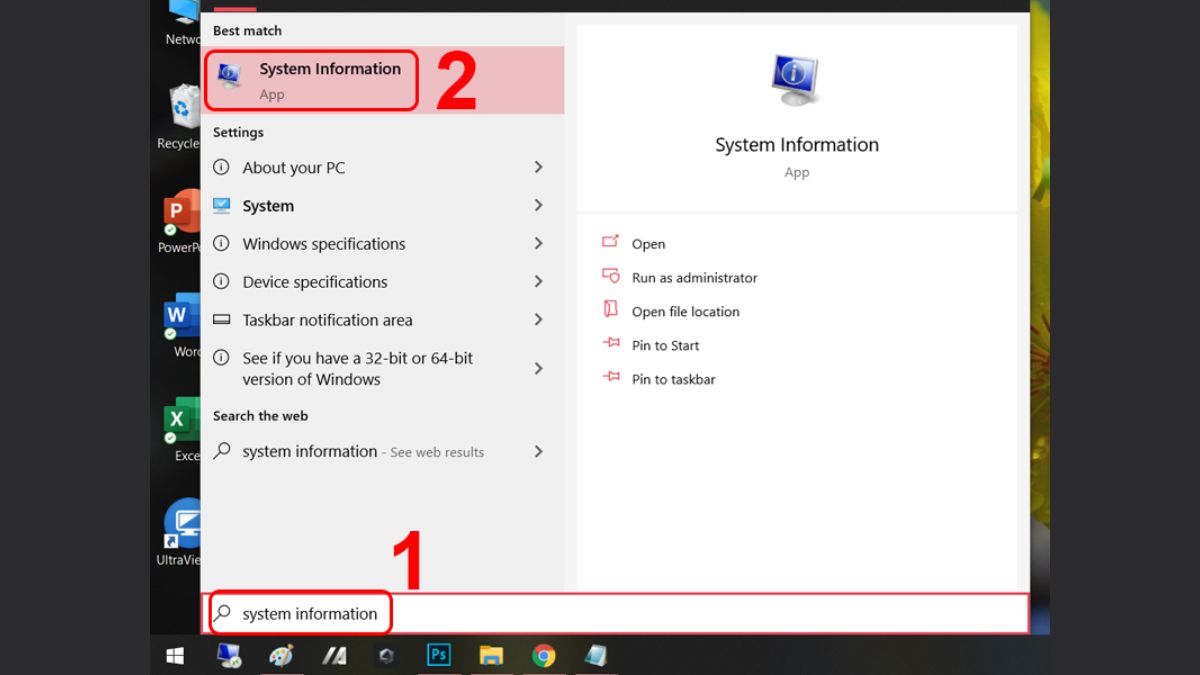
Bước 2: Để biết được thông tin cụ thể của bo chủ mạch máy tính, hãy nhìn vào các dòng trên màn hình là BaseBoard Manufacturer, BaseBoard Product.
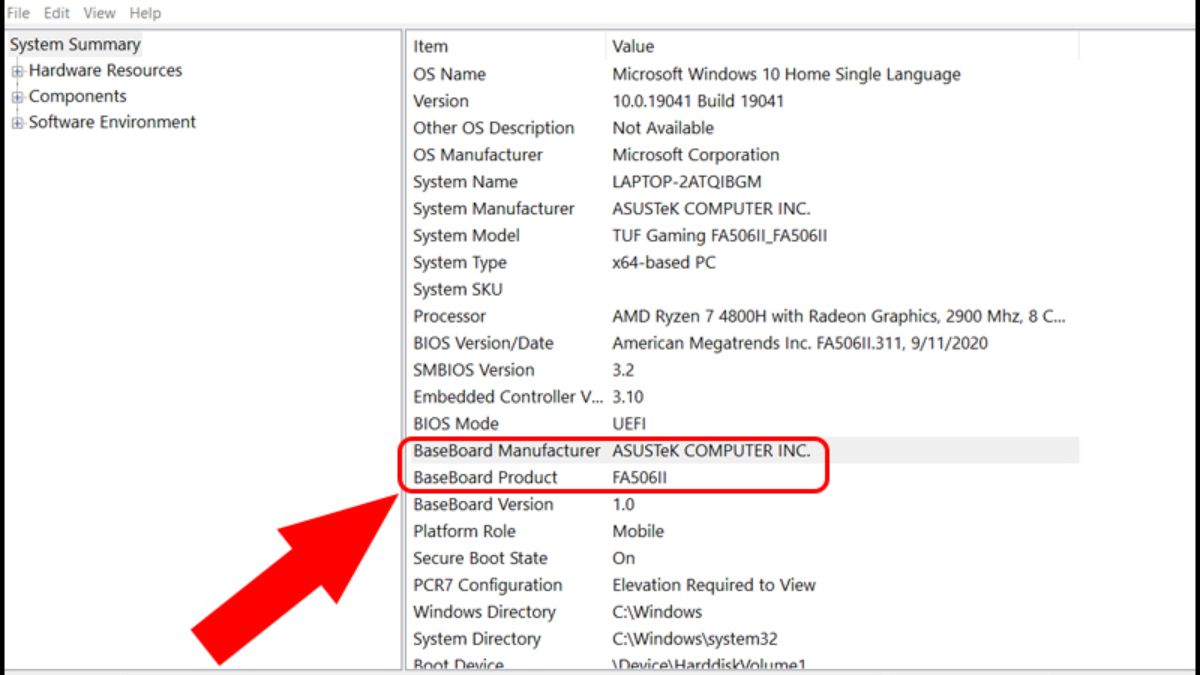
Sử dụng câu lệnh trong Command Prompt
Một cách kiểm tra main máy tính tiếp theo mà nên áp dụng là dùng câu lệnh trong Command Prompt. Nó sẽ giúp người dùng biết được thông tin và kiểm tra main máy tính đang dùng.
Bước 1: Tại màn hình PC hoặc laptop, hãy ấn vào nút Windows hoặc nhấp vào hình Windows xuất hiện ở góc trái màn hình. Bạn nhập vào tìm kiếm "cmd" rồi ấn Enter hoặc có thể nhấp chuột trực tiếp vào Command Prompt trên màn hình.
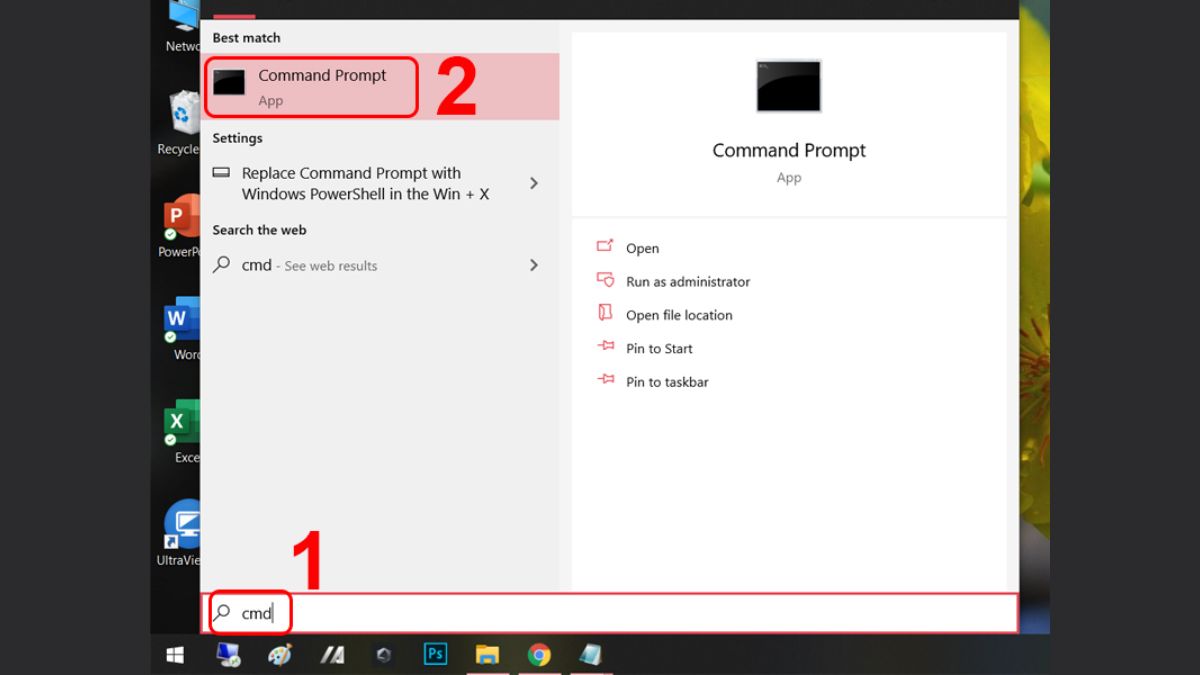
Bước 2: Người dùng tiến hành copy dòng lệnh có trên màn hình "wmic baseboard get product, manufacturer, version, serialnumber" rồi dán nó vào trong Command Prompt và ấn Enter.
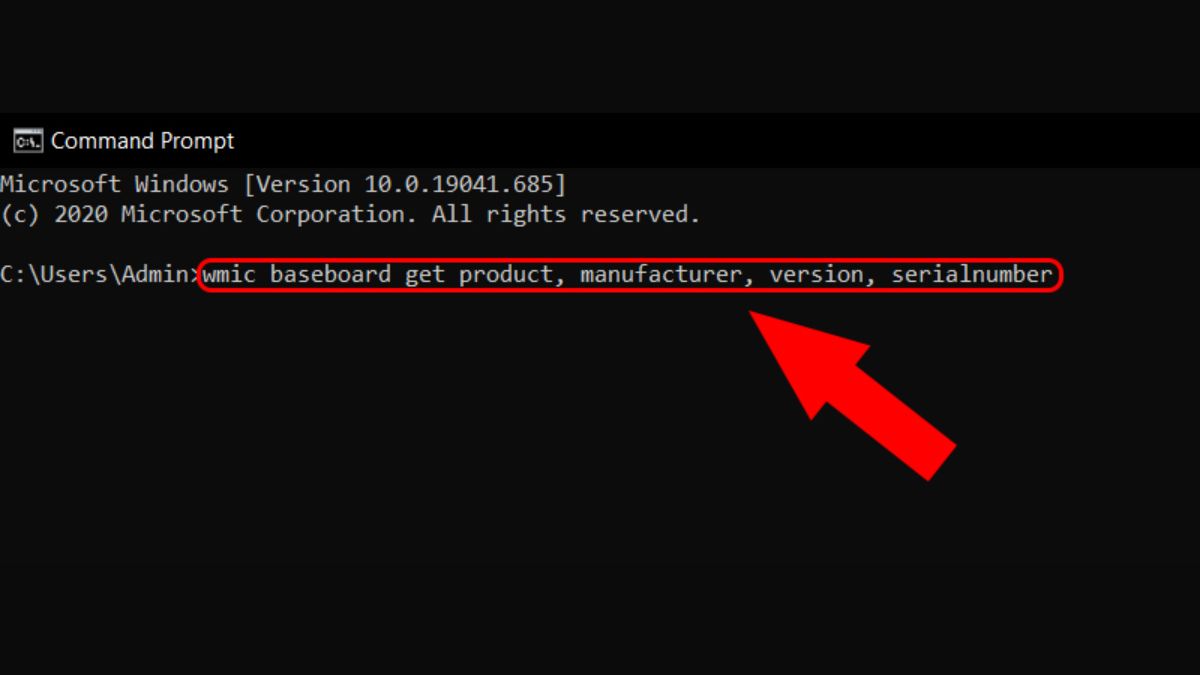
Bước 3: Bạn sẽ nhìn thấy ngay các thông tin cần tìm về bo mạch chủ sẽ hiển thị như Manufacturer, Product, SerialNumber, Version.
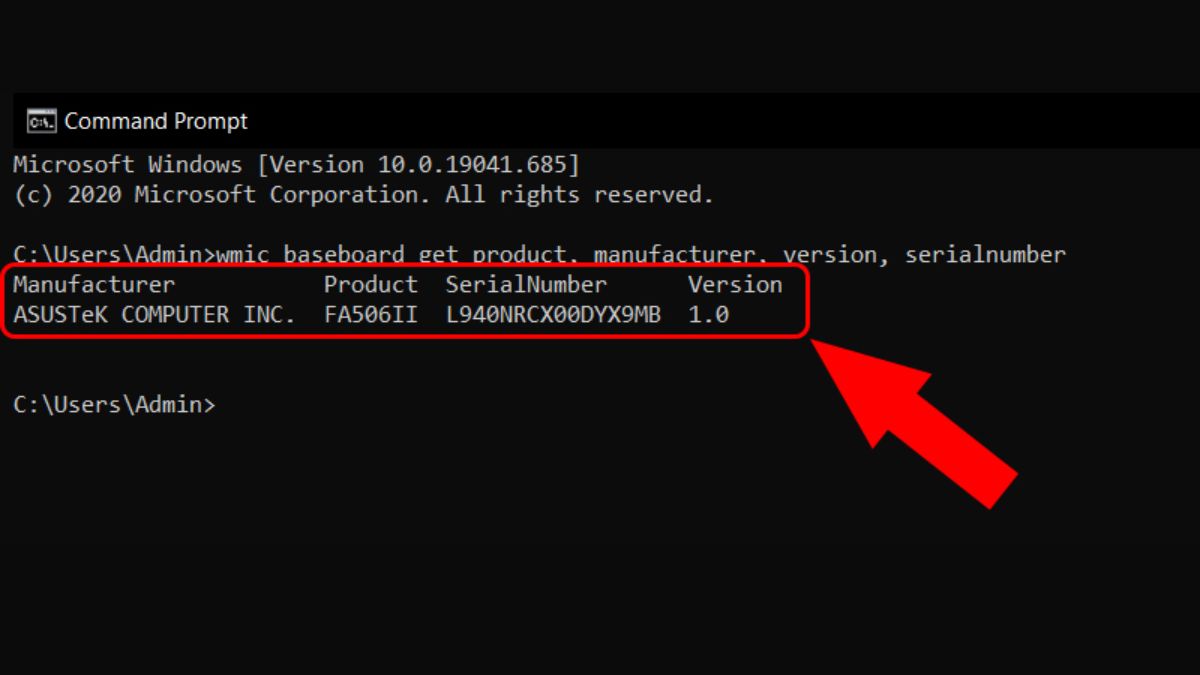
Kiểm tra main máy tính bằng phần mềm thứ 3
Ngoài những chương trình kiểm tra main máy tính thì có thể dùng đến các phần mềm hữu dụng để kiểm tra main. Bên dưới là các phần mềm có tác dụng giúp kiểm tra được main máy tính chính xác.
CPU-Z
CPU-Z là phần mềm kiểm tra main máy tính được dùng khá nhiều, cách sử dụng nó như sau:
Bước 1: Trước hết, \cần tải và cài CPU-Z cho máy tính. Bạn chỉ cần vào Downloads, ấn vào file cpu-z_1.94-en.exe để thực hiện cài đặt. Kế đến, khi màn hình xuất hiện giao diện mới, ấn vào “I accept…” rồi ấn Next.
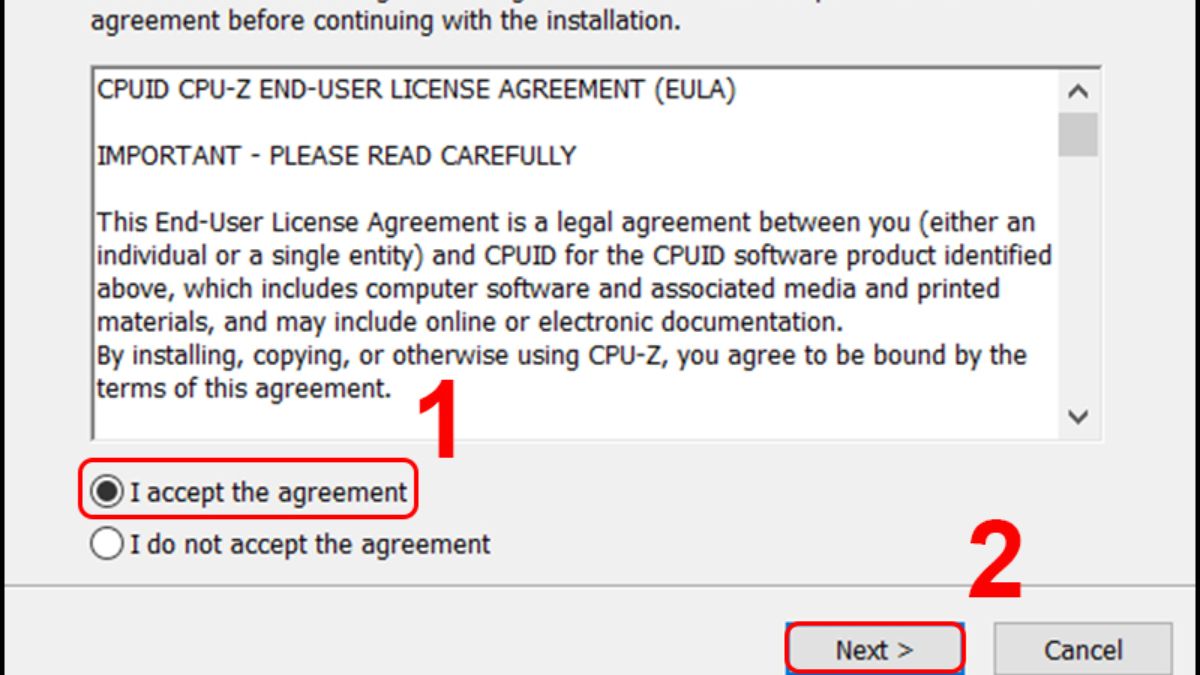
Bước 2: Thực hiện ấn vào Browse để chọn được vị trí lưu CPU-Z và nhấn Next. Để đổi thành dạng thư mục khác khi hiển thị tại Start Menu, cũng ấn vào Browse rồi ấn Next.
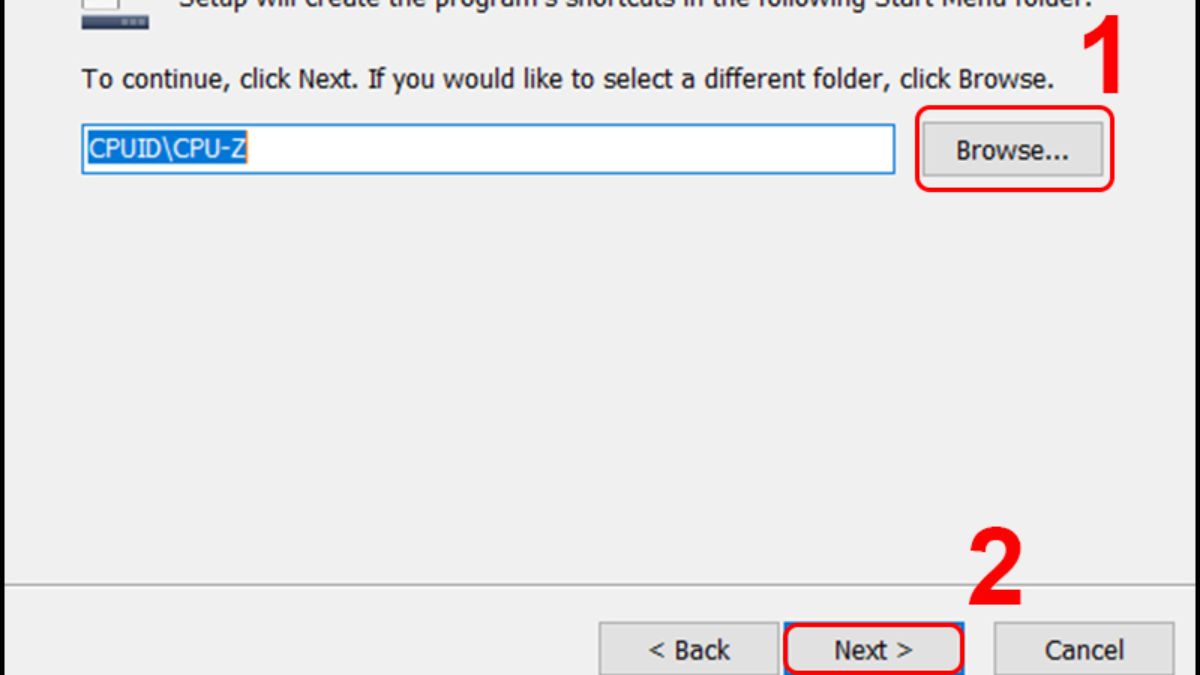
Bước 3: Bạn tiếp tục ấn chọn Next và nhấp vào Install. Ấn vào Finish như trong ảnh khi việc cài phần mềm đã xong.
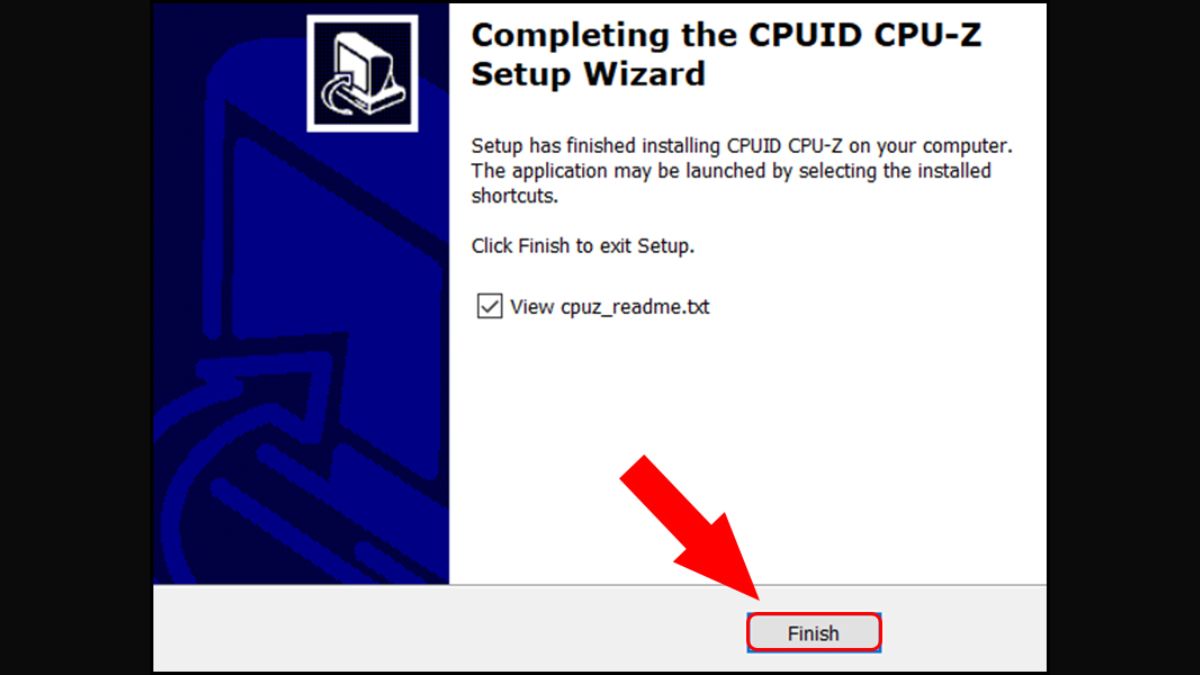
Bước 4: Bạn mở CPU-Z, màn hình sẽ như trong ảnh phía dưới.
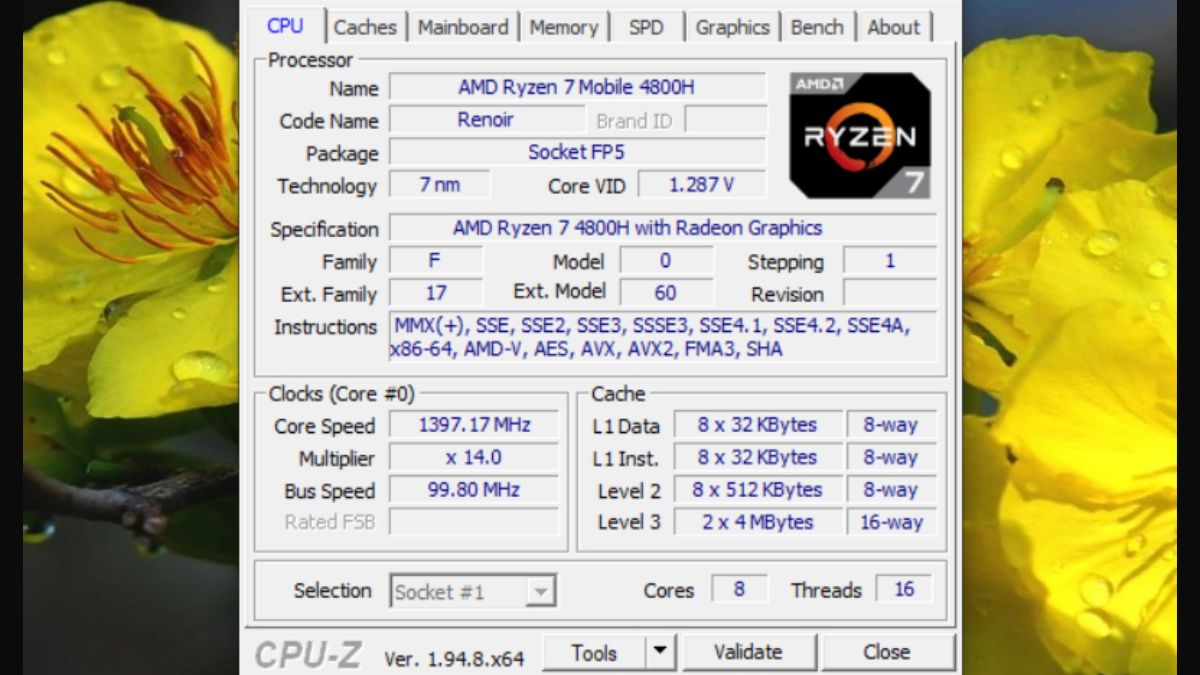
Bước 5: Vào Mainboard (Bo mạch chủ) và xem thông tin.
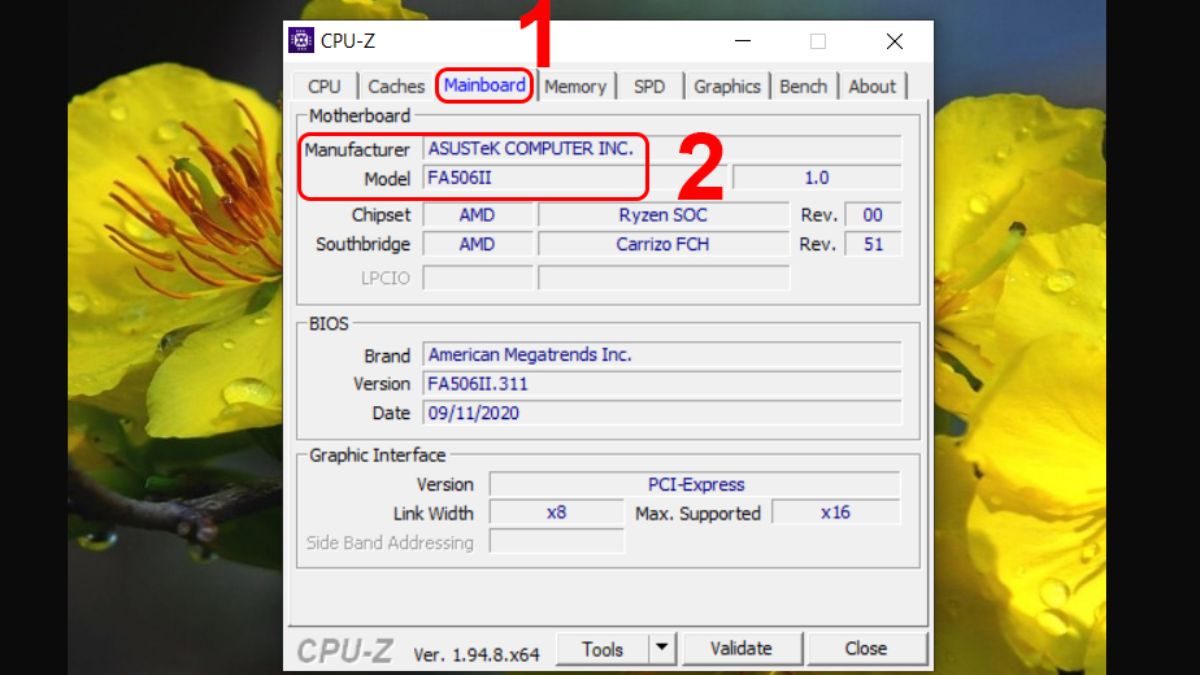
HWiNFO
Một phần mềm kiểm tra main máy tính cũng khá phổ biến là HWiNFO. Nó cũng khá giống với CPU-Z nhưng sẽ hiện thông tin nhiều hơn. Ngoài ra, thông tin về linh kiện cũng được đề cập rõ ràng, còn có icon giúp người dùng dễ nhận biết. Kiểm tra main trên máy bằng HWiNFO như sau:
Bước 1: Tải và cài HWiNFO trên máy tính qua liên kết sau https://www.hwinfo.com/download/.
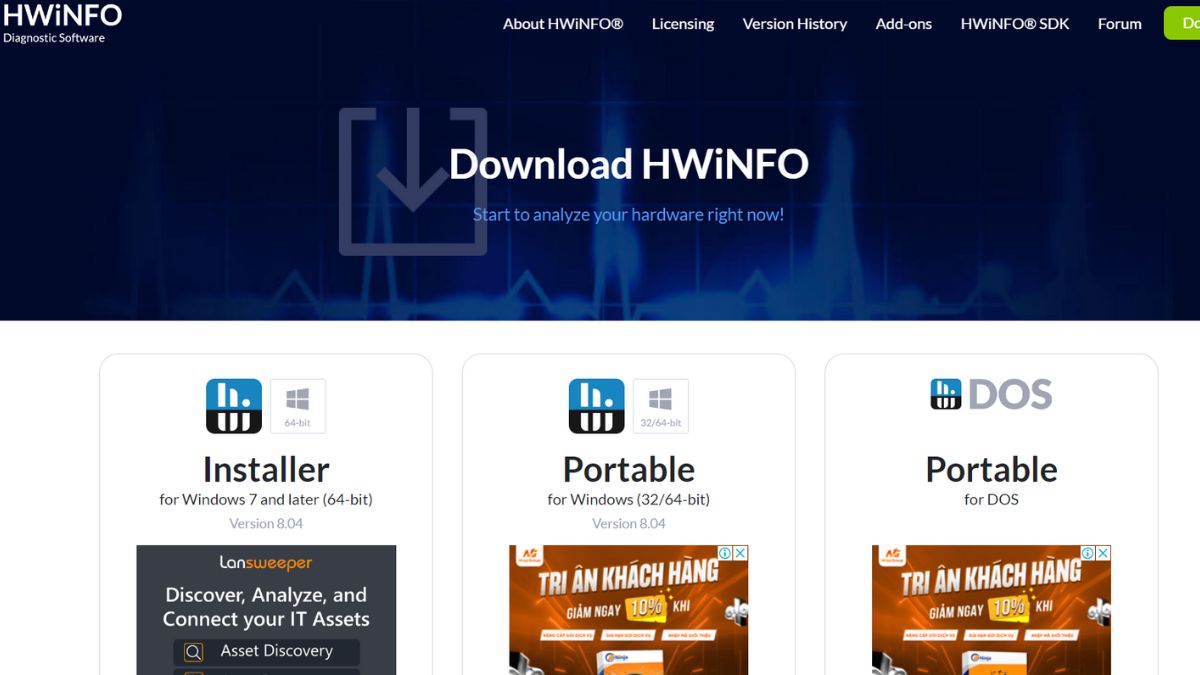
Bước 2: Sau đó, mở HWiNFO lên và sẽ thấy thông tin muốn biết về main máy tính hiện trên màn hình.
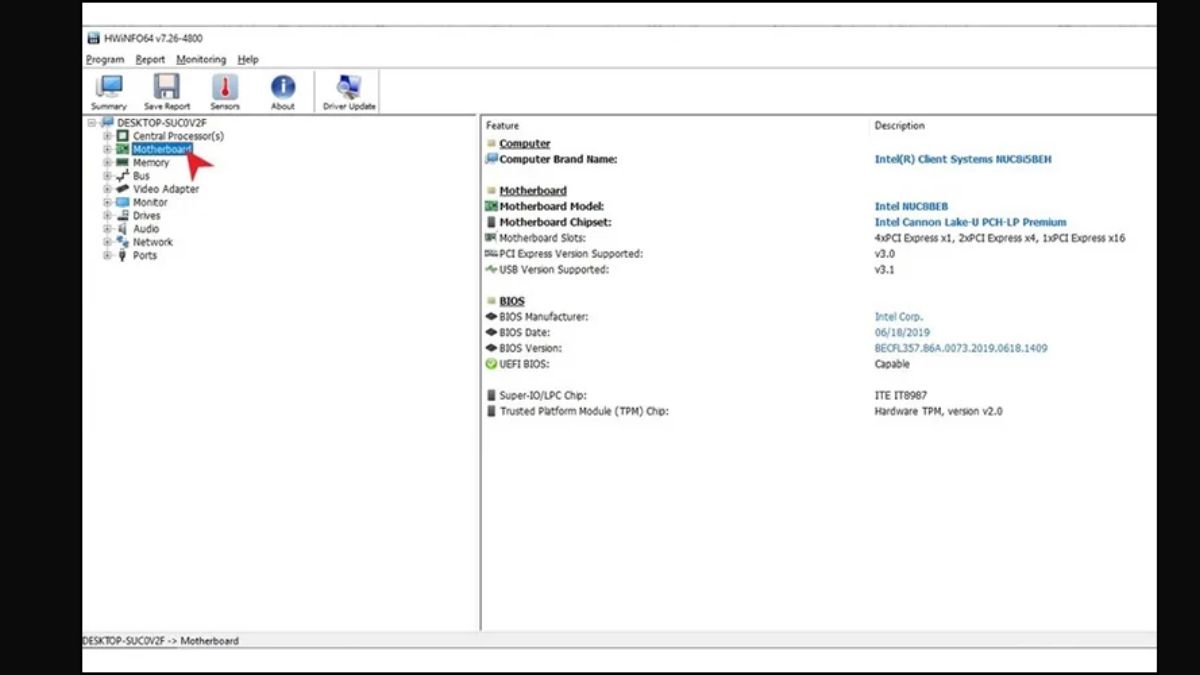
Speccy
Speccy cũng là lựa chọn tốt giúp biết được main máy tính hỗ trợ CPU nào. Nó cũng có nhiều điểm khá giống với phần mềm HWiNFO. Phần mềm này sẽ chia ra nhiều mục rõ ràng như CPU, Mainboard,... kèm theo đó là các icon để kiểm tra thông tin, dùng phần mềm để kiểm kiểm tra main như sau:
Bước 1: Bạn tải rồi cài Speccy trên máy tính theo đường link sau https://www.ccleaner.com/vi-vn/speccy.
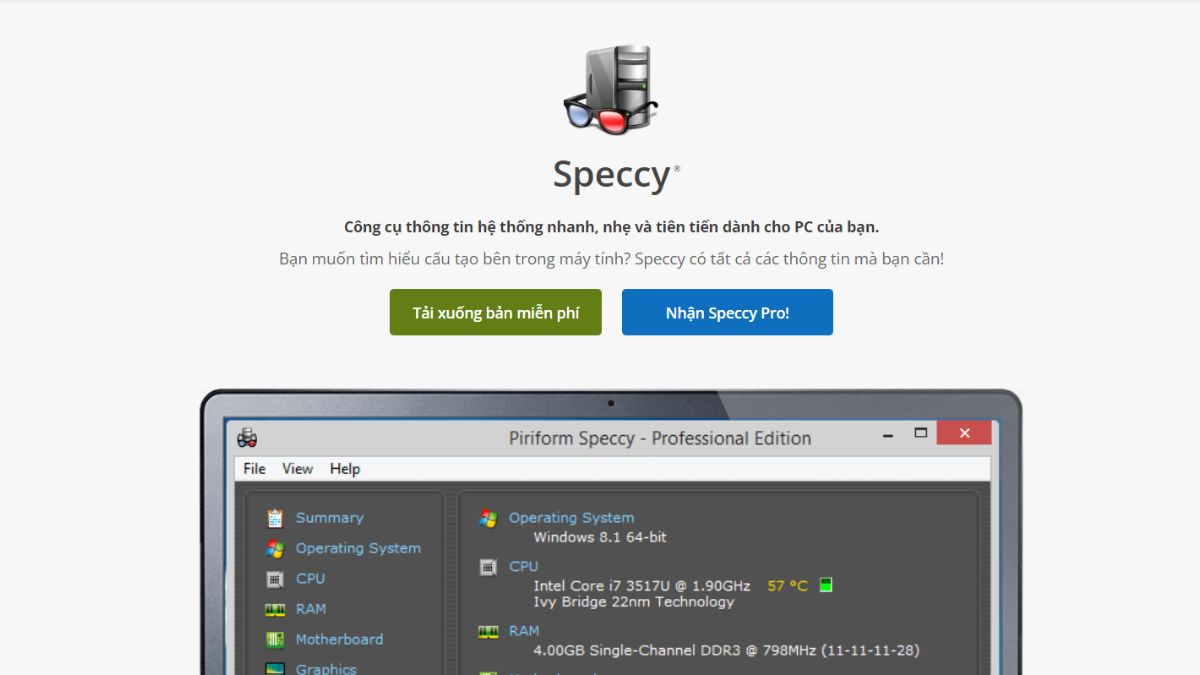
Bước 2: Kế đến, bạn mở Speccy trên máy tính lên.
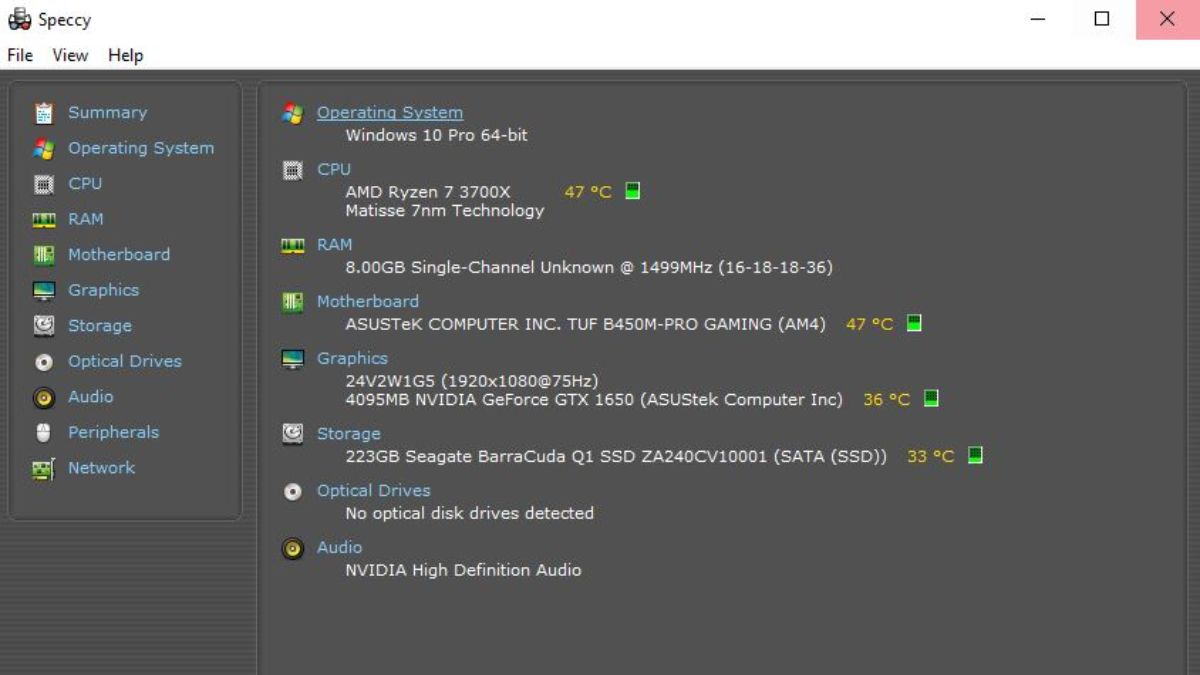
Bước 3: Bạn hãy tìm mục Motherboard, ở đây bạn sẽ xem được rất nhiều thông tin khác về bo mạch chủ kèm các thông tin RAM, CPU,...
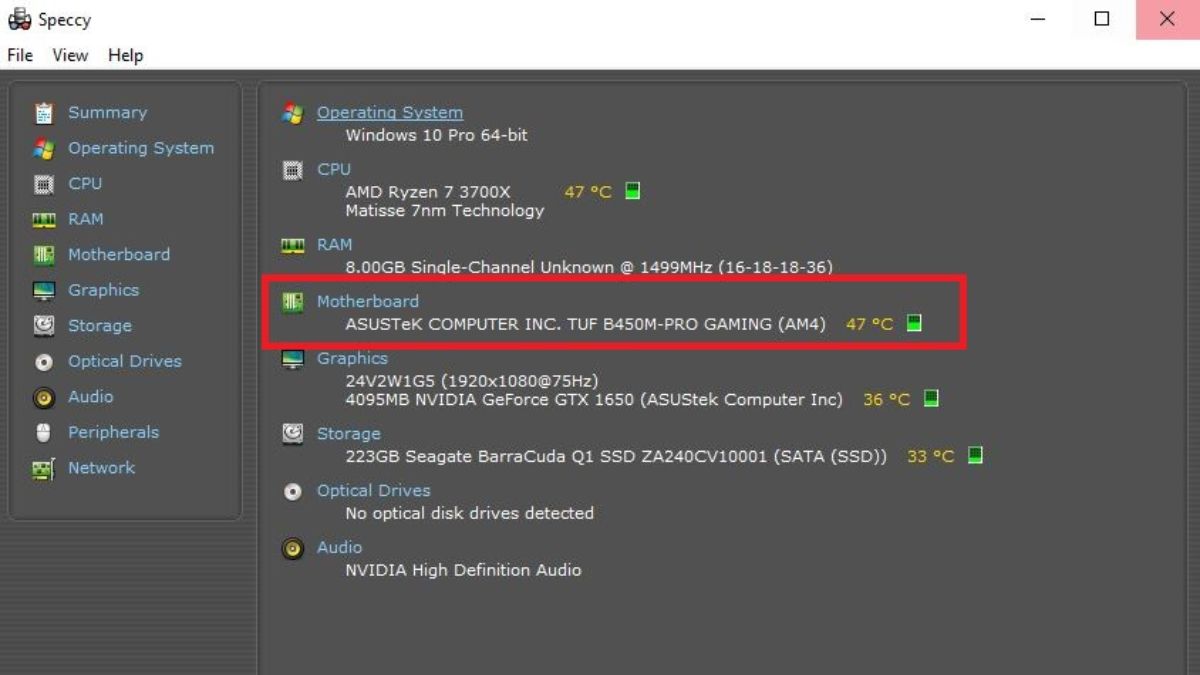
BIOS/UEFI
Sử dụng phần mềm BIOS/UEFI để kiểm tra main máy tính siêu đơn giản như sau:
Bước 1: Người dùng thực hiện khởi động lại máy tính của mình rồi vào BIOS/UEFI.
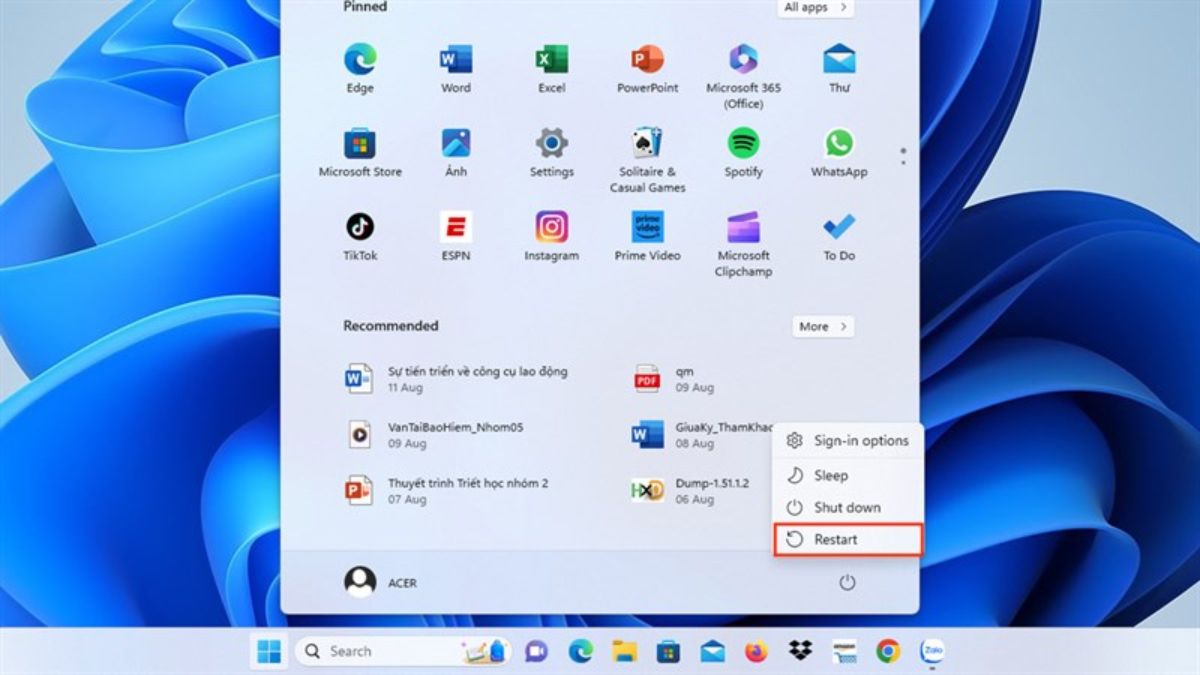
Bước 2:Tại menu của ứng dụng, bạn sẽ thấy được thông tin rõ ràng về mainboard được hiển thị. Các thông tin cần thiết xuất hiện góp phần giúp bạn biết chính xác về main máy tính đang dùng.
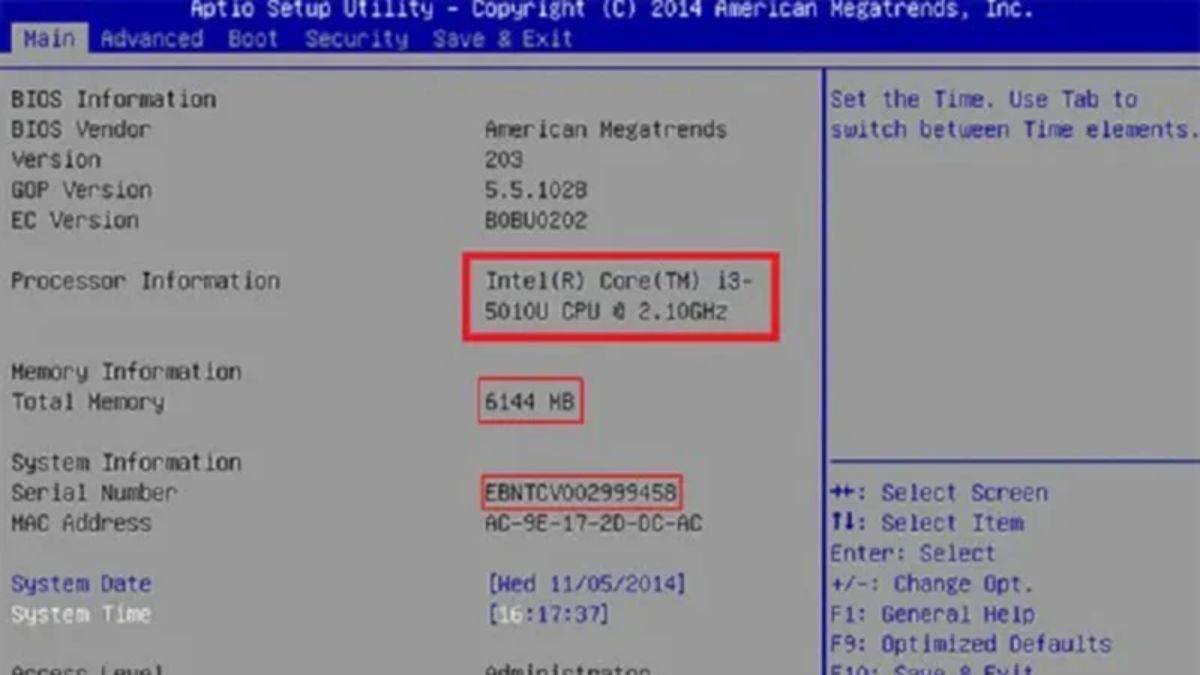
Sandra
Với phần mềm Sandra, nó sẽ thực hiện được việc phân tích thiết bị một cách toàn diện, cung cấp những thông tin về main máy tính mà bạn đang cần. Để kiểm tra main máy tính bằng Sandra, bạn làm theo các bước sau đây:
Bước 1: Tải và cài phần mềm Sandra cho máy theo đường link tải xuống là https://taimienphi.vn/download-sisoft-sandra-1922.
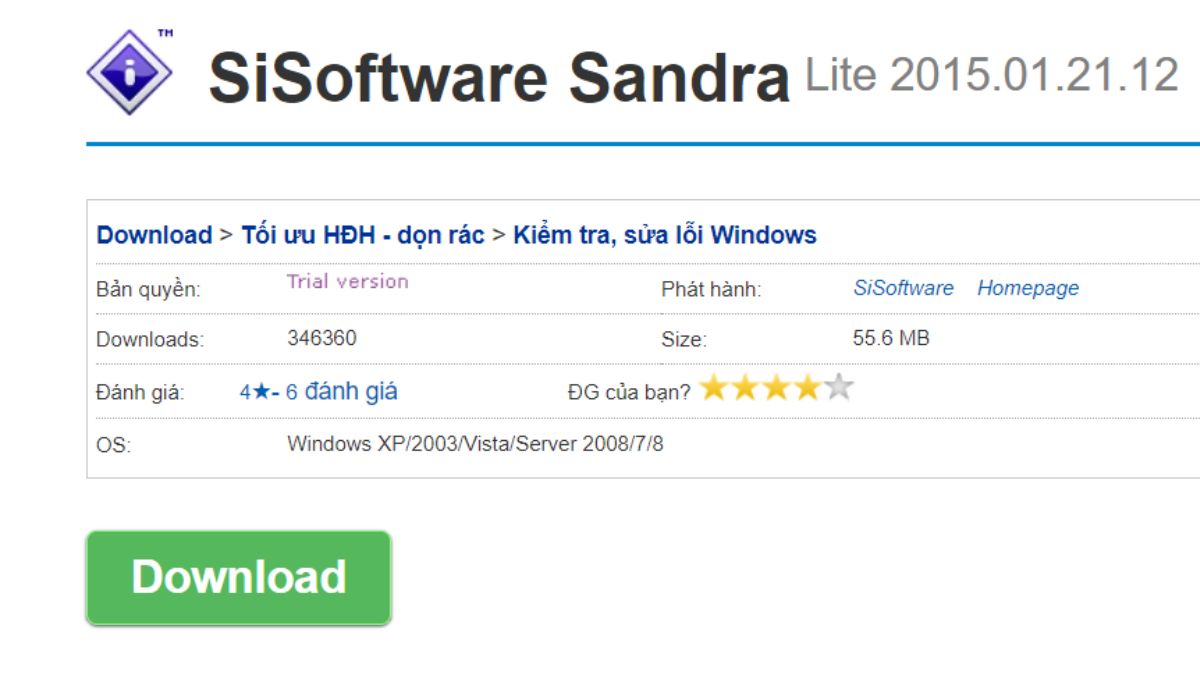
Bước 2: Khi đã mở được phần mềm, bạn hãy tìm rồi chọn vào Hardware để xem các thông tin về mainboard.
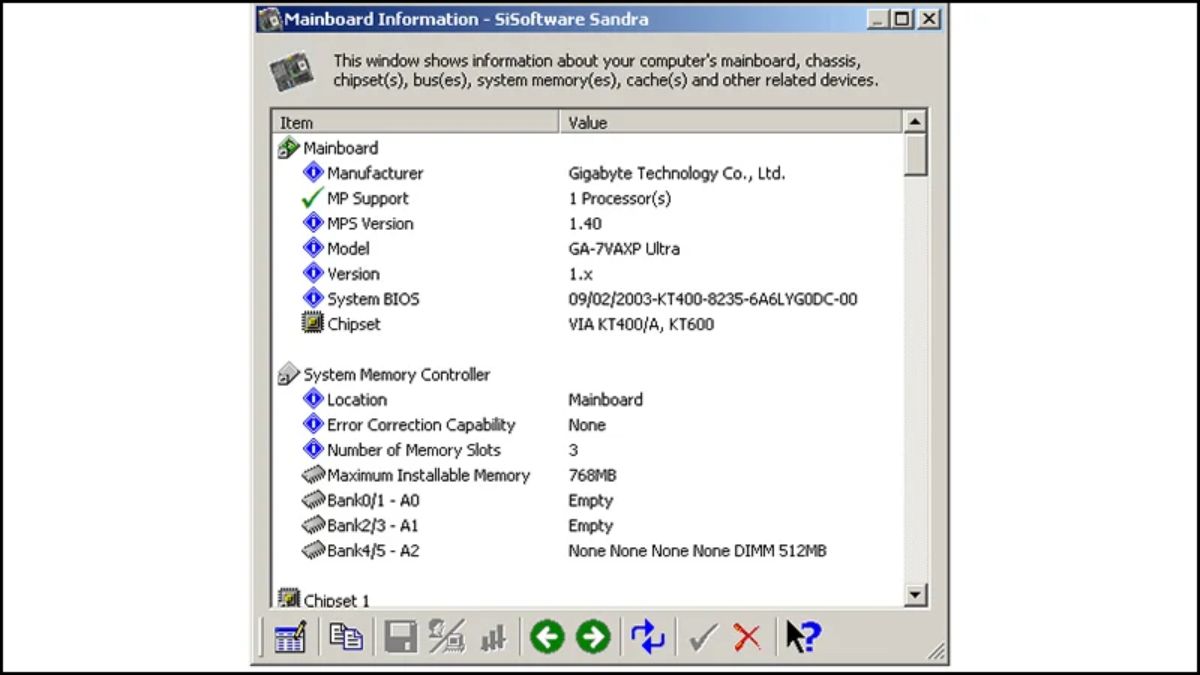
Bạn vừa biết được những cách kiểm tra main máy tính sống hay chết nhanh nhất. Ngoài ra, bạn cũng đã biết thêm về các phần mềm, chương trình kiểm tra mainboard máy tính. Nếu bạn có thắc gì liên quan đến tra cứu thông tin mainboard, chỉ cần để lại bình luận bên dưới cho Sforum.



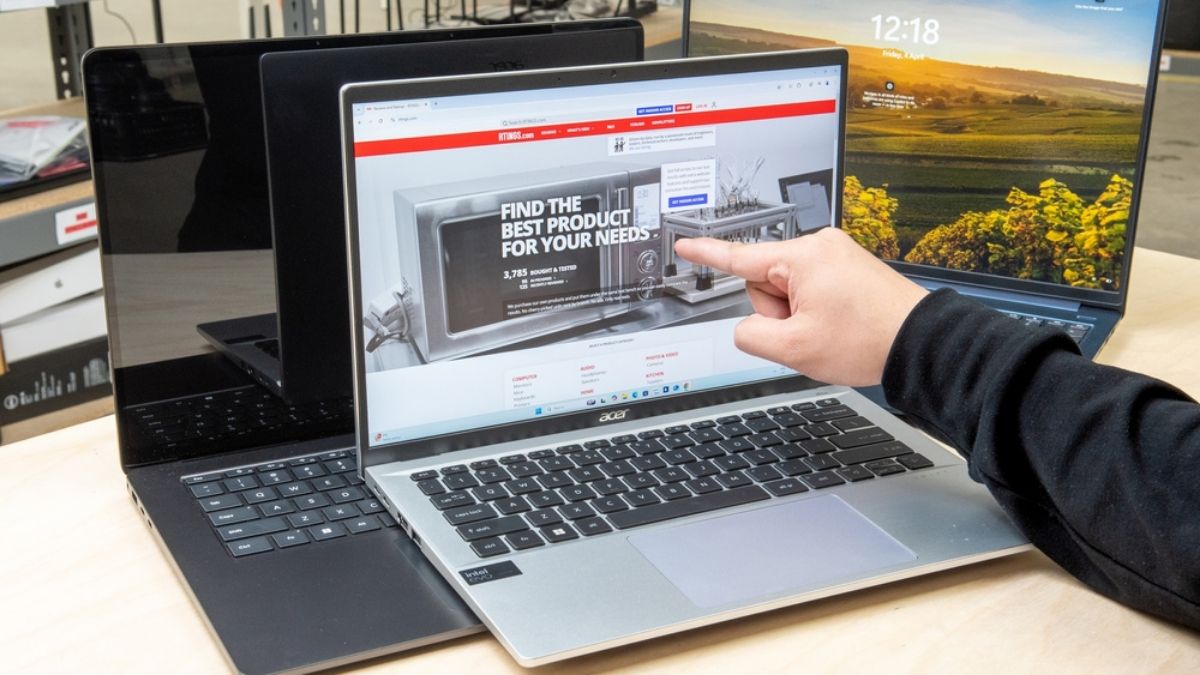


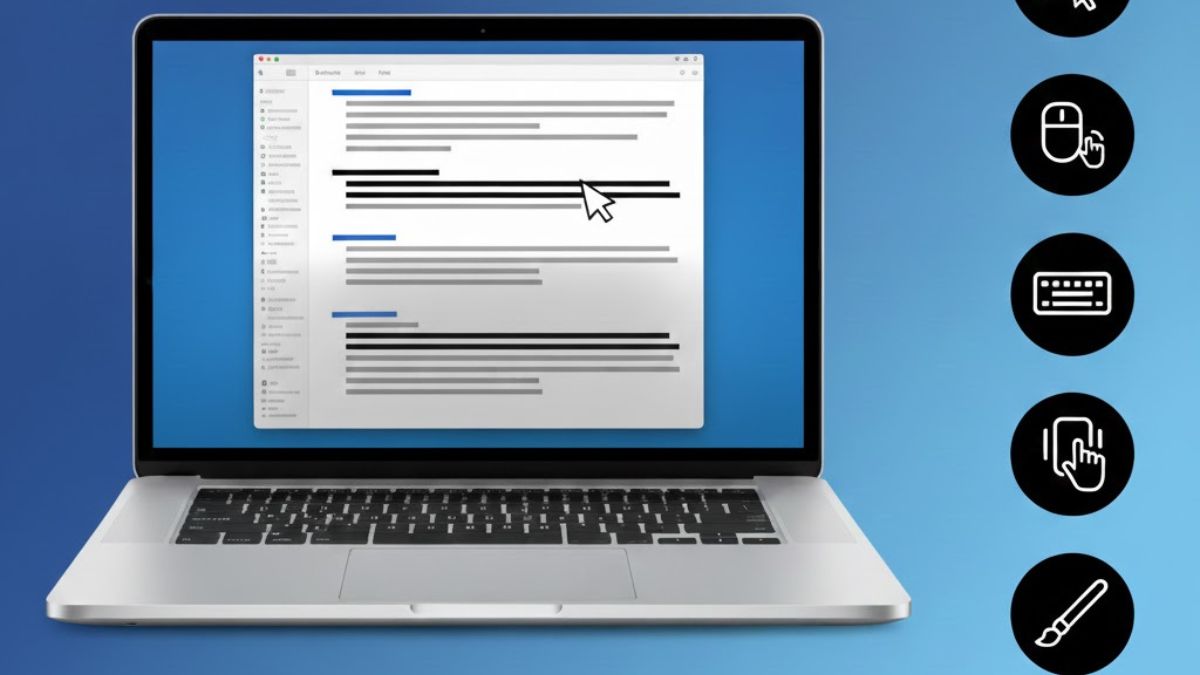

Bình luận (0)